Visual Studio Code è un noto e potente editor di codice open source e multipiattaforma sviluppato da Microsoft. Fornisce innumerevoli funzionalità agli sviluppatori e un modo senza problemi per scrivere e gestire il codice.
Visual Studio Code è un editor di codice semplificato che esegue varie operazioni come il debug, l'evidenziazione della sintassi, il controllo della versione, il completamento del codice.
Puoi inserire, espandere, generare e comprimere diversi blocchi di codice utilizzando le varie proprietà dell'editor, come la struttura e i frammenti di codice.
Molte persone hanno confuso Visual Studio con Visual Studio Code. Visual Studio è disponibile esclusivamente su Windows per lo sviluppo di applicazioni Windows, mentre Visual Studio Code è un semplice editor di codice disponibile per molte piattaforme.
Ora controlleremo un paio di modi per ottenere Visual Studio Code su Ubuntu 20.04. Scegli quello più appropriato in base alla tua convenienza.
1- Installa il codice di Visual Studio su Ubuntu 20.04 (LTS) e 20.10 Utilizzo dell'interfaccia grafica:
Per installare Visual Studio Code tramite la GUI, in primo luogo, apri Software Center su Ubuntu.
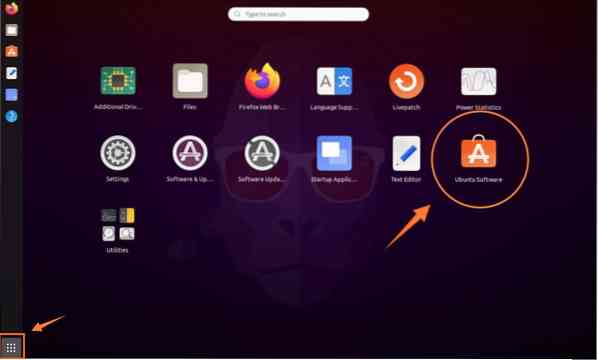
Otterrai una finestra Software Center.
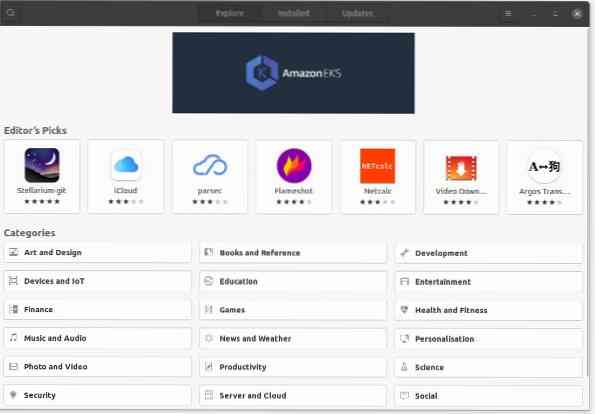
Ora, cerca "Codice di Visual Studio":
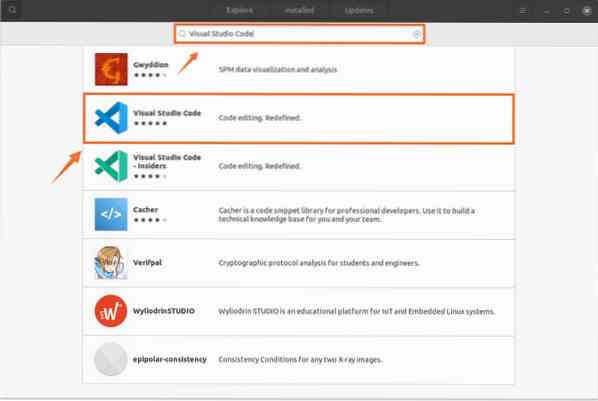
Seleziona “Visual Studio Code”, apparirà una finestra con il pulsante Installa; cliccaci sopra per avviare il processo.
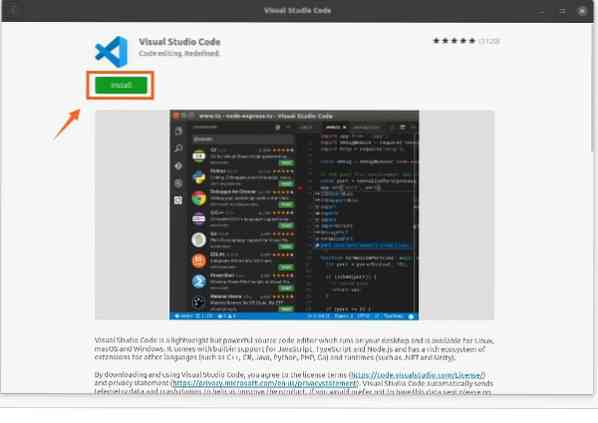
2- Installa il codice di Visual Studio su Ubuntu 20.04 (LTS) e 20.10 Utilizzo del terminale:
In questo metodo, scaricheremo e installeremo Visual Studio Code usando snap. I pacchetti Snap includono dipendenze binarie che sono sicure e facili da aggiornare.
Per avviare il processo, apri il tuo terminale e digita il comando indicato di seguito:
$ sudo snap install --codice classico
Un altro modo per installare il codice VS è utilizzare il terminale tramite il comando "apt".
Ci sono pochi passaggi da seguire:
Passo 1: Innanzitutto, dobbiamo installare le dipendenze utilizzando il comando indicato di seguito.
$ sudo apt install software-properties-common apt-transport-https wget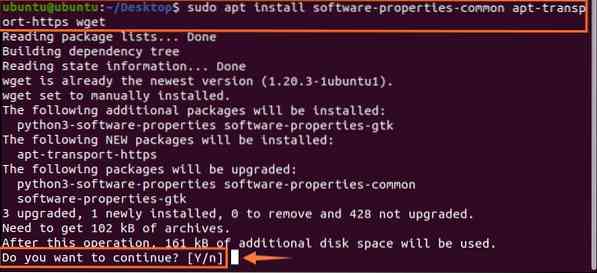
Passo 2: Il prossimo passo è importare la chiave Microsoft GPG data sul terminale tramite il comando wget:
$ wget -q https://pacchetti.microsoft.com/key/microsoft.asc -O- | sudo apt-key add -
Passaggio 3: Andando avanti, digita il seguente comando per abilitare il repository di codice VS:
$ sudo add-apt-repository “deb[arch=amd64] https://packages.microsoft.com/repos/vscode stabile principale”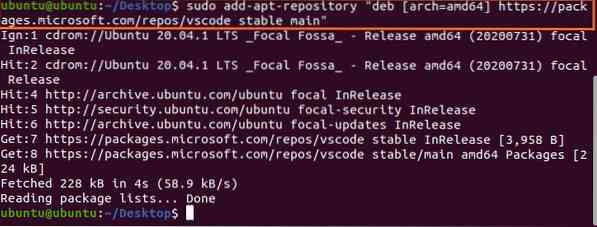
Come puoi vedere, il repository è stato aggiunto. Ora, l'ultimo passaggio per questo processo è digitare il comando di installazione del pacchetto Visual Studio Code, menzionato di seguito:
$ sudo apt install code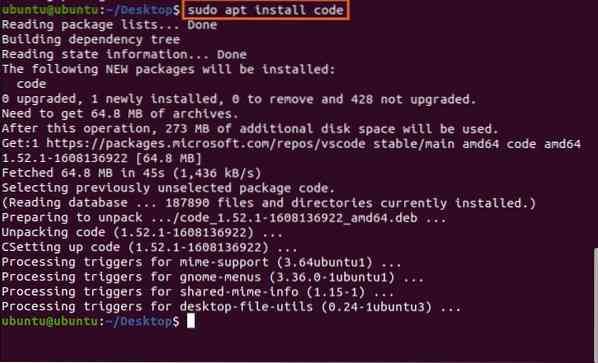
Visual Studio Code verrà scaricato e installato sul tuo dispositivo. Può essere visualizzato nelle applicazioni. Apri:
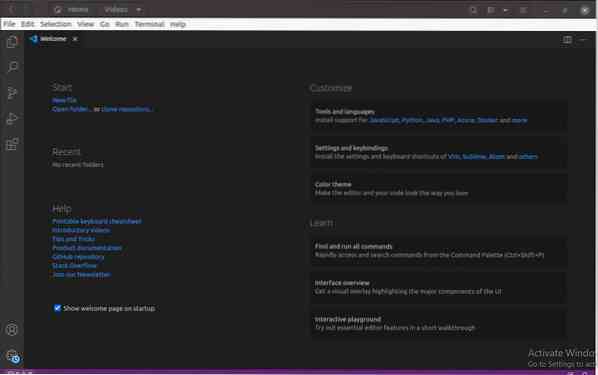
Come disinstallare Visual Studio Code su Ubuntu 20.04 (LTS) e 20.10:
Se lo hai installato dalla GUI, per rimuoverlo, segui i passaggi elencati di seguito:
- Apri Software Center e fai clic sulla scheda installata.
- Trova l'applicazione del codice di Visual Studio.
- Fare clic sul pulsante Rimuovi.
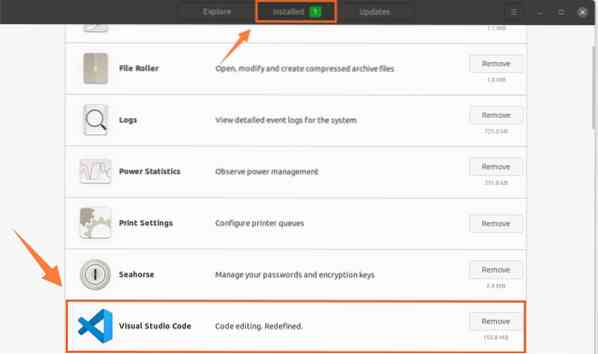
Se hai installato Visual Studio Code tramite il terminale tramite pacchetti snap.
Usa il comando per disinstallarlo:
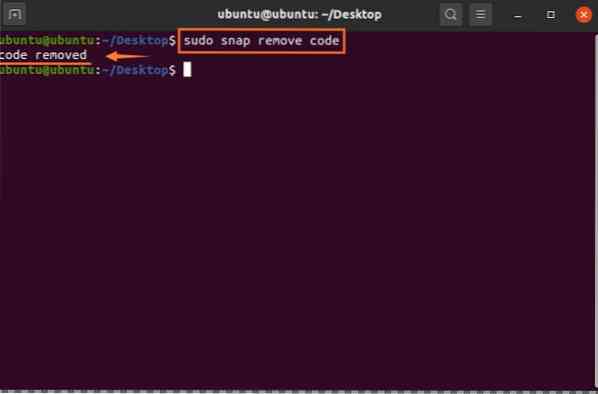
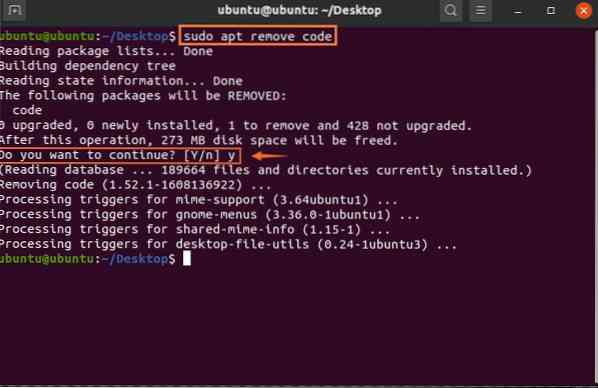
Conclusione
Hai visto una breve introduzione su come installare Visual Studio Code usando un paio di modi che sono tramite GUI e Terminal. Abbiamo anche imparato a disinstallarlo in vari modi. Visual Studio Code è un editor di codice veloce, affidabile ed efficiente che supporta vari linguaggi di programmazione e tonnellate di plugin per migliorare la produttività.
 Phenquestions
Phenquestions


